Kako popraviti treptanje ekrana Google Chromea u Windowsu

Saznajte kako riješiti uobičajeni problem treptanja ekrana u Google Chrome web pregledniku.
Jedna od dodatnih značajki ugrađenih u Notepad++ je Base64 koder i dekoder. Base64 je shema kodiranja koja je dizajnirana da bude siguran standard za prijenos binarnih podataka preko kanala koji pouzdano podržavaju samo tekstualne podatke. Base64 ima 64 moguća znaka za koje se izlaz može kodirati kao az, AZ, 0-9, “+” i “/”. Base64 također koristi simbol “=” kao znak za popunjavanje na kraju kodiranih podataka, gdje je to potrebno. Ovi se znakovi ne koriste kao značajni ili aktivni znakovi u većini komunikacijskih standarda temeljenih na tekstu. To znači da su Base64 kodirani podaci sigurni i ne mogu slučajno raditi stvari poput zatvaranja HTML oznaka.
Kako Base64 kodirati i dekodirati u Notepad++
Za kodiranje ili dekodiranje podataka Base64 najprije morate istaknuti cijeli raspon podataka koje želite kodirati ili dekodirati. Zatim kliknite na "Plugins" na gornjoj traci, zatim "MIME Tools". U drugoj razini izbornika možete vidjeti sve Base64 opcije kodiranja i dekodiranja.
Savjet: koderi rade samo na odabranim podacima, svakako prvo označite sve podatke koje želite kodirati.
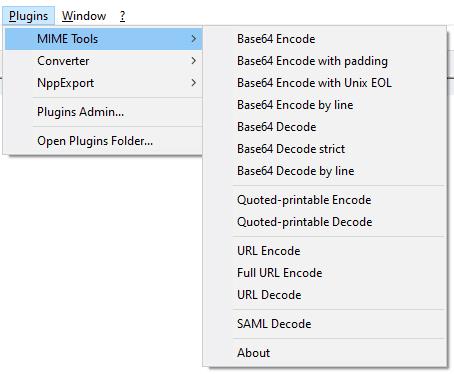
Obavezno označite podatke koji će se obraditi prije nego što kliknete na "Plugins", zatim MIME Tools" i odaberete proces.
“Base64 Encode” kodira sve odabrane podatke u jedan Base64 niz, ali izostavlja znak za punjenje čak i ako je potreban. To bi moglo uzrokovati probleme s kompatibilnošću s nekim Base64 dekoderima.
“Base64 Encode with padding” kodira sve odabrane podatke, ali uključuje padding gdje je to potrebno. “Base64 Encode with Unix EOL” posebno koristi znak “End Of Line” (EOL) koji koriste Unix sustavi, a ne zadani Windows EOL. Ovo može biti od pomoći ako dekoder naredbenog retka baziran na Unixu ne uspije dekodirati podatke.
“Base64 Encode by line” kodira svaki zasebni redak podataka u zaseban Base64 niz. "Base64 Decode" dekodira jedan Base64 kodirani niz, ali može pokazati oštećeni izlaz ako ima neočekivanih znakova. “Base64 Decode strict” dekodira jedan Base64 niz, ali će ispustiti poruku o pogrešci ako se otkrije neočekivani znak, kao što je “&”.
"Base64 Decode by line" može dekodirati više zasebnih Base64 nizova odjednom ako su na novim redovima.
Saznajte kako riješiti uobičajeni problem treptanja ekrana u Google Chrome web pregledniku.
Ako LastPass ne može povezati sa svojim poslužiteljima, očistite lokalnu predmemoriju, ažurirajte upravitelj lozinki i onemogućite svoje ekstenzije preglednika.
Pitate se kako integrirati ChatGPT u Microsoft Word? Ovaj vodič vam pokazuje točno kako to učiniti s dodatkom ChatGPT za Word u 3 jednostavna koraka.
Trebate li zakazati ponavljajuće sastanke na MS Teams s istim članovima tima? Saznajte kako postaviti ponavljajući sastanak u Teams.
Trenutno nije moguće onemogućiti anonimna pitanja u Microsoft Teams Live Događajima. Čak i registrirani korisnici mogu slati anonimna pitanja.
Prikažemo vam kako promijeniti boju označavanja za tekst i tekstualna polja u Adobe Readeru kroz ovu uputu korak po korak.
Želite onemogućiti ekran ažuriranja softvera Apple i sprečiti ga da se prikazuje na vašem Windows 11 PC-u ili Macu? Isprobajte ove metode odmah!
Ovdje pronađite detaljne upute o tome kako promijeniti niz korisničkog agenta u Appleovom Safariju za MacOS.
Vidite li često grešku Žao nam je, nismo se mogli povezati s vama na MS Teams? Pokušajte ove savjete za otklanjanje poteškoća kako biste se riješili ovog problema!
Spotify može postati dosadan ako se automatski otvara svaki put kada uključite svoje računalo. Onemogućite automatsko pokretanje pomoću ovih koraka.







